iPhone(アイフォン)、iPad(アイパッド)、Mac(マック)、Apple Watch(アップルウォッチ)などの製品について電話やチャットで問い合わせすることができるアップルのサポートセンターについてまとめました。
アップル製品の故障や修理、サブスクリプションの解約などは「Appleサポート」、アップルストアの店舗やオンラインで購入した製品は「Apple Store コールセンター」に電話をするとオペレーターさんが応対してくれます。
Appleサポートのページでは、デバイスの修理予約(来店予約)、配送修理の申し込みもできます。
Appleサポートの問い合わせ先

アップルのサポートセンターである「Appleサポート」に問い合わせる前の準備、Appleサポートの電話番号とチャット窓口についてお伝えします。
Appleサポートに問い合わせる前の準備
「Appleサポート」への問い合わせには、Apple ID、シリアル番号、IMEIが必要になることもありますので、事前に準備しましょう。
iPhone・iPad・iPad touchのシリアル番号やIMEIの調べ方
iPhone(アイフォン)、iPad(アイパッド)、Apple Watch(アップルウォッチ)のIMEIの確認方法はこちらをご覧ください。
iPhone、iPad、iPod touch でシリアル番号や IMEI を確認する(アップルの公式サイト)
Apple Watchのシリアル番号やIMEIの調べ方
Apple Watch(アップルウォッチ)のシリアル番号やIMEIの確認方法はこちらを確認してください。
Apple Watch のシリアル番号や IMEI を確認する方法(アップルの公式サイト)
Macのシリアル番号の調べ方
Mac(マック)のシリアル番号はこちらで確認できます。
Mac のモデル名とシリアル番号を調べる(アップルの公式サイト)
Appleサポートの電話番号
アップルのカスタマーセンターである「Appleサポート」では、iPhoneやiPad、Apple Watch、Macの設定や使い方、故障したときの修理を始め、App Storeでの購入や請求について、オペレーターさんに問い合わせることができます。
アップルには24時間対応してくれる電話番号はありませんので、受付時間内(9時~21時)に電話してください。
アップルの製品は、購入後90日間の無償テクニカルサポートがついていますので、この期間に「Appleサポート」に電話をする機会が多くなります。
※以前まであった電話サポート予約はなくなりました。
- 電話番号:0120-277-535(フリーダイヤル・無料)
- 電話番号:03-6365-4705(有料)
- 受付時間:9時~21時 ※問い合わせ内容によって異なります。
- 受付日:年中無休
Appleサポートに電話が繋がると次のような流れで音声ガイダンスが流れます。
番号の選択ではなく、質問に自分の声で答えていく方法で、オペレータさんに繋がります。
- 「ようこそ、Appleサポートへのお電話をありがとうございます。」
- 英語で「英語の場合は9を選択してください」と流れます→日本語を希望する場合はそのまま聞き流してください。
- 通話を録音する案内。
- 「請求についてのお問い合わせの場合は、請求とおっしゃってください。」「違う場合は、アップルの商品名やサービス名をおっしゃってください。」
- 「請求」またはアップルの商品名やサービスを言ってください。
- 「◯◯ですか?」と確認されますので、「はい」または「いいえ」と言ってください。
- 「◯◯についてどのようなご用件ですか?」と聞かれますので、要件を言ってください。
- 「電話サポート終了後、SMSでアンケートを送っていいか」と流れますので、「はい」または「いいえ」と言ってください。
- オペレータさんに繋がります。
「Appleサポート」は、電話受付が始まってすぐ(9時ごろ)やお昼、17時~19時に繋がりづらいことが多いため、時間をずらして電話することをおすすめします。
サポートや修理サービスに関する Apple へのお問い合わせ(アップルの公式サイト)
Appleサポートの電話予約
Appleサポートには、自分で電話する以外にも、指定した時間にAppleサポートから電話がもらえる電話サポートの予約もあります。
ここではApple IDでログインしていることを前提に、iPhoneを例に電話サポート予約の手順をお伝えします。
こちらのURLから「お問い合わせ」ページを開き、「サポートが必要な製品やサービスを選択してください」の「マイデバイス」にあるデバイスを選択します。
https://getsupport.apple.com/(アップルの公式サイト)
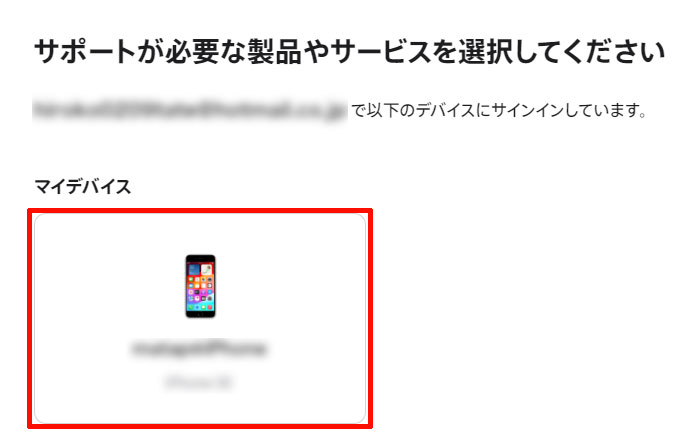
ここでは例として「パスワードとセキュリティ」を選択します。
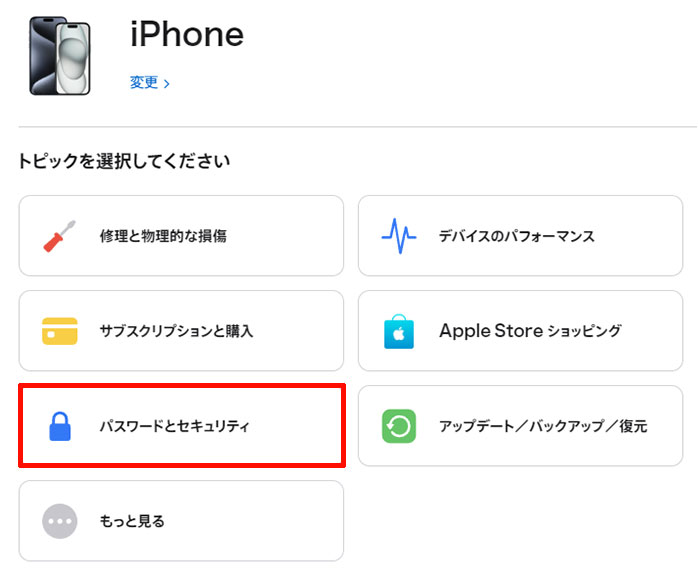
ここでは例として「パスコードを忘れた/デバイスを使用できない」を選択します。
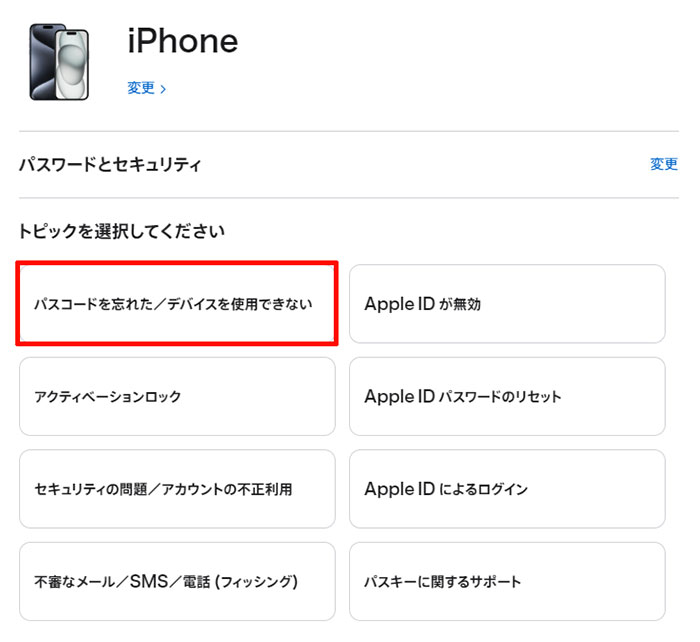
「3.問い合わせたい内容の詳細を選択します。」の選択に項目によっては、「電話サポートの予約」が表示されず、ヘルプページが表示されることがあります。
デバイスの修理が必要な場合、ここでアップルストアの来店予約をすることもできます。
「今すぐ電話」はアップルのカスタマーセンターである「Appleサポート」に電話が繋がります。
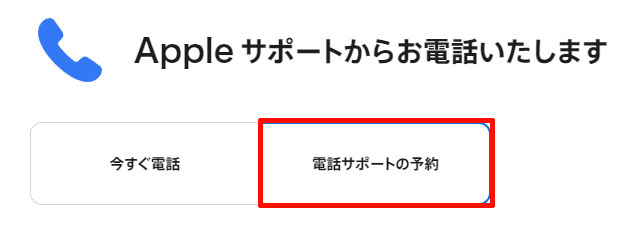
アップルのオペレーターさんから電話をかけて欲しい日付と時間を選択します。
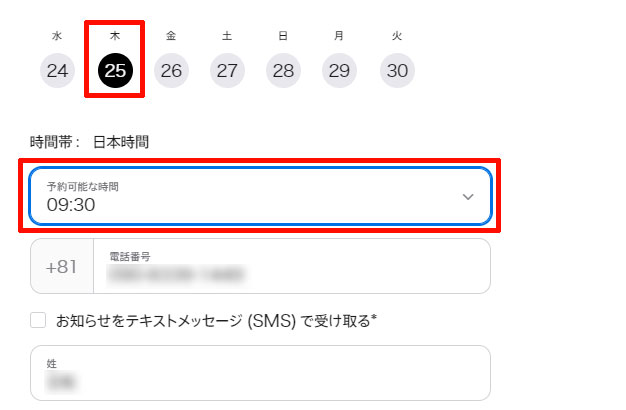
「電話番号」「姓」「名」「メールアドレス」の入力、必要に応じて「お知らせをショートメッセージ(SMS)で受け取る」にチェックを入れます。
Apple IDにログインした状態では、すでに個人情報が入力されています。
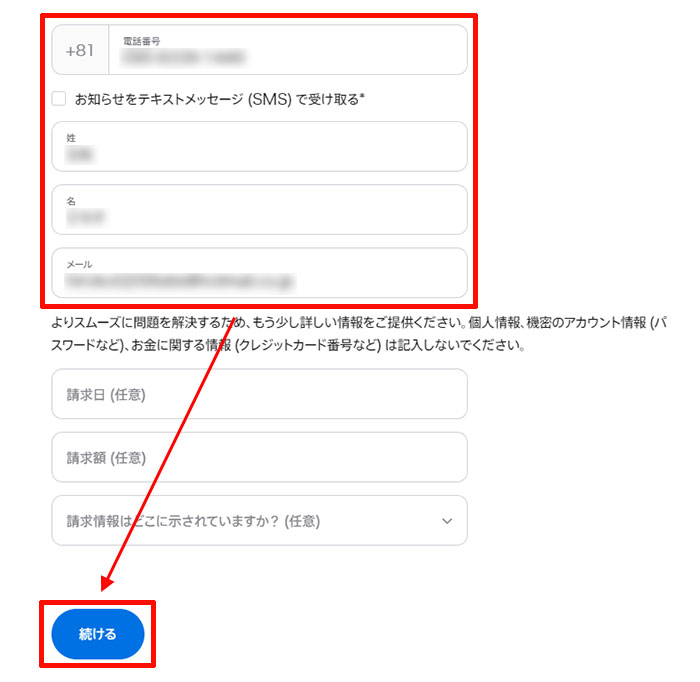
「電話予約完了」の画面が表示され、入力したメールアドレスに確認メールが届きます。
指定した時間にAppleサポートのオペレーターさんから電話がかかっきます。
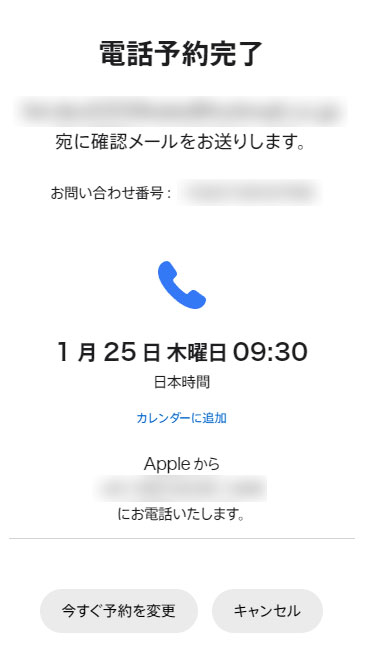
Appleサポートは時間帯によってはオペレーターさんまで電話が繋がらないことがあります。
電話の待ち時間を考えるとこのように電話サポートの予約をした方が、余分な待ち時間を減らせます。
Appleサポートにチャットで問い合わせる
Appleサポートにチャットで問い合わせることができます。
チャットで問い合わせをするには、まず製品を選択して、チャット画面を表示します。
チャットをするには、Apple IDでのログインが必要で、製品によっては、シリアル番号、IMEI、MEIが必要になることがあります。
ここでは、Apple IDにログインしていることを前提で、チャットでの問い合わせ方法を画像を使ってお伝えします。
こちらのURLから「お問い合わせ」ページを開き、「サポートが必要な製品やサービスを選択してください」の「マイデバイス」にあるデバイスを選択します。
https://getsupport.apple.com/(アップルの公式サイト)
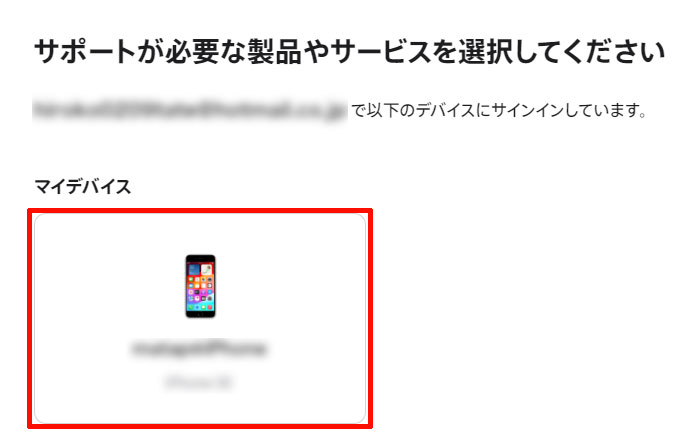
ここでは例として「サブスクリプションと購入」を選択します。
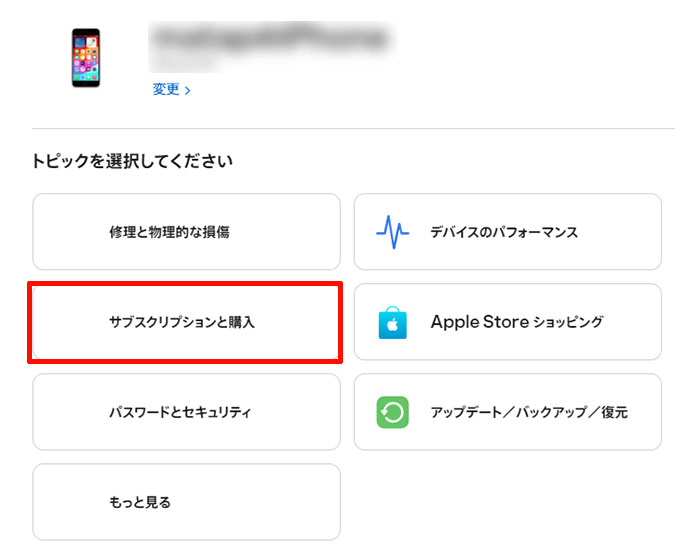
ここでは例として「お支払い方法の変更」を選択します。
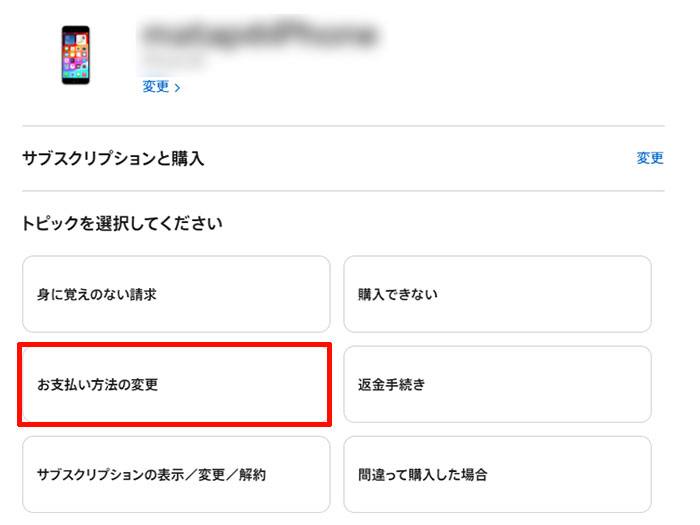
選択した内容が表示されますので、内容を確認します。
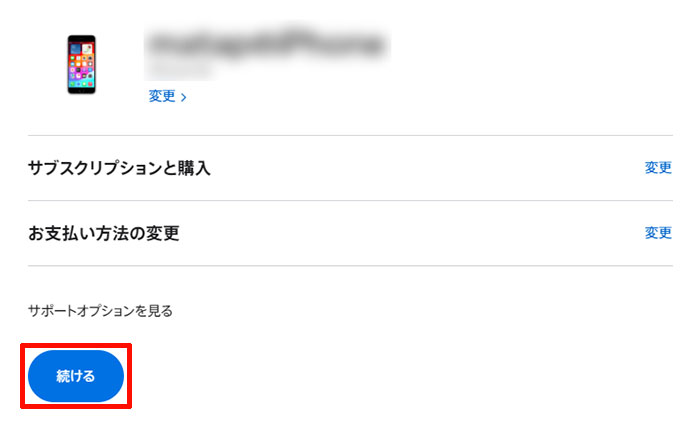
表示された画面を下にスクロールすると「チャット」が表示されます。
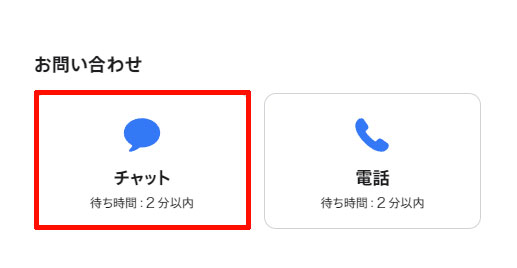
Apple IDに登録されている「姓」「名」「メールアドレス」は自動入力されています。
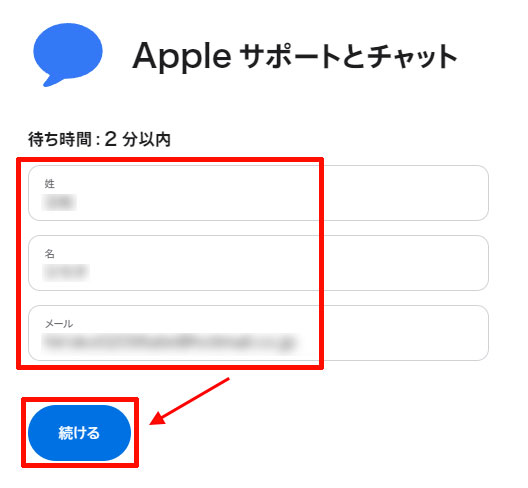
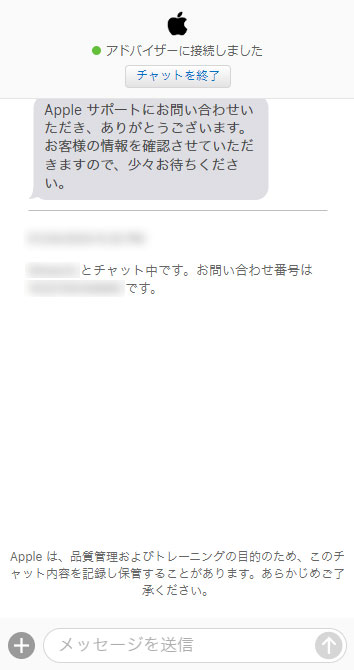
アップルのサポートでは、チャットを開始するまでの手順が多いですが、チャットのオペレーターさんはとても丁寧に応対してくれます。
Appleサポートで配送修理を申し込む
アップルの製品、iPhone(アイフォン)、iPad(アイパッド)、Mac(マック)、Apple Watch(アップルウォッチ)が故障した場合、Appleサポートで配送修理の申し込みができます。
配送修理を申し込み後、アップル指定の配送業者が集荷してくれるので、アップルストアに持ち込む手間が省けます。
アップルストアの修理予約をしたい場合は、「アップルストアの修理予約をする」をご覧ください。
ここでは、Apple IDにログインしていることを前提で、配送修理の申し込み方法を画像を使ってお伝えします。
こちらのURLから「お問い合わせ」ページを開き、「サポートが必要な製品やサービスを選択してください」の「マイデバイス」にあるデバイスを選択します。
https://getsupport.apple.com/(アップルの公式サイト)
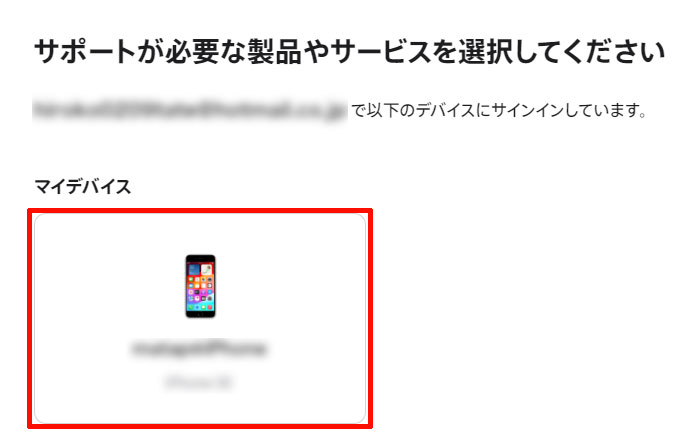
ここでは例として「修理と物理的な損傷」を選択します。
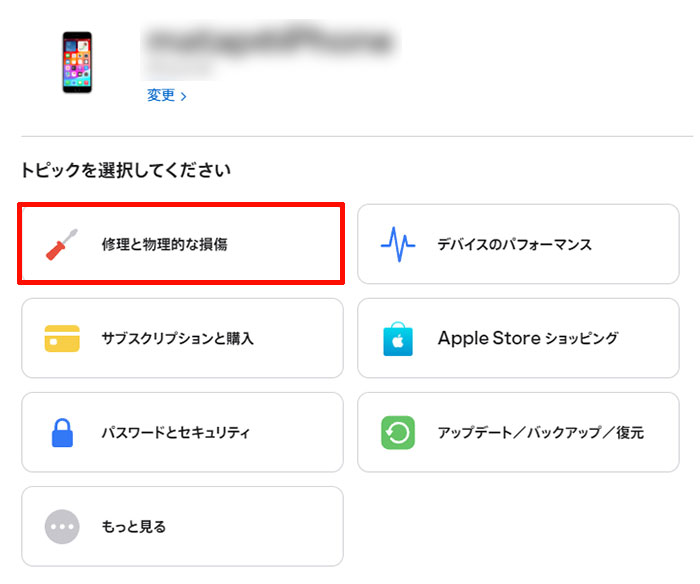
ここでは例として「画面のひび割れ(前面のみ)」を選択します。
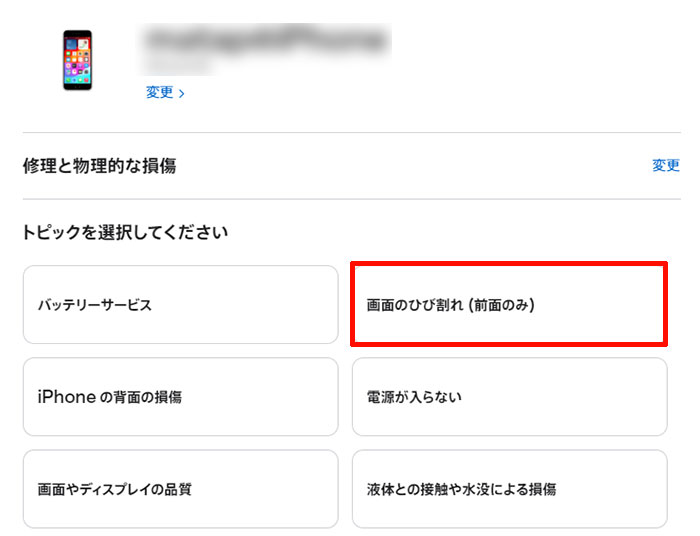
選択した内容が表示されますので、内容を確認します。
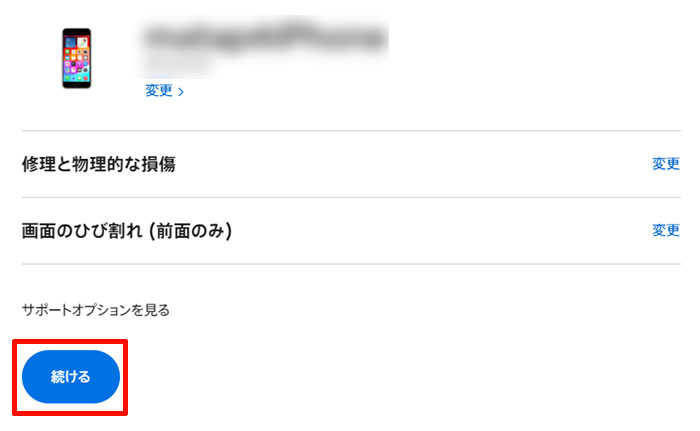
「配送修理(オンライン手続き)」の下に修理した場合の料金も記載されています。
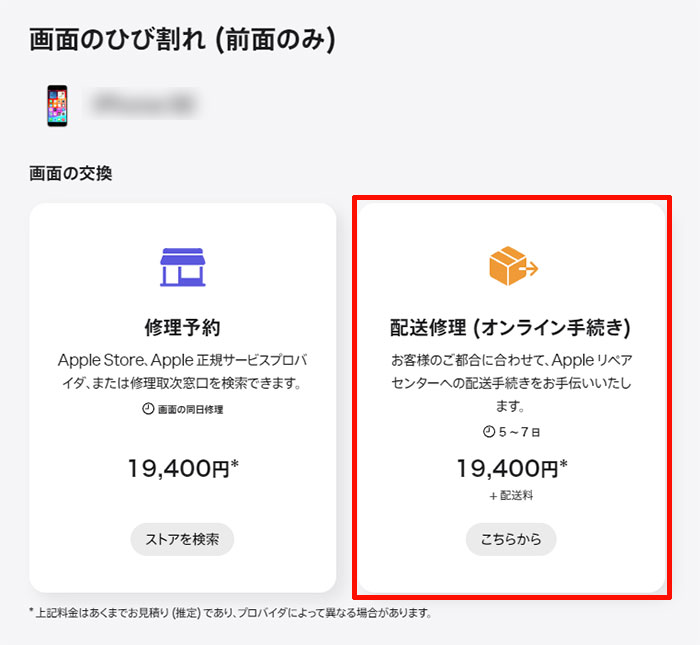
Apple IDにログインした状態だと「配送」部分に「修理済み製品のお届け先」が自動的に入力されていますので、内容を確認してください。
※「修理見積り」の画面は縦に長いので、この画像では「配送」部分の一部を削除しています。
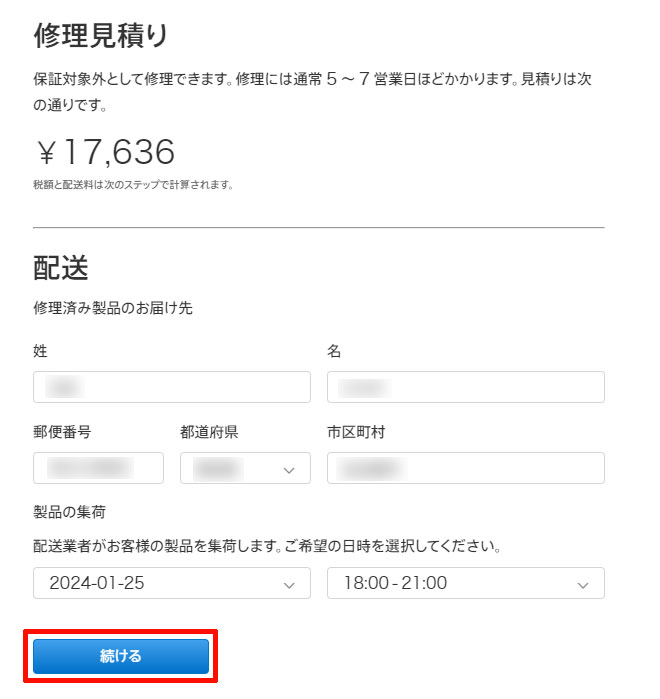
「お支払い」で「クレジットカード」を選択するとカード情報の入力が画面が表示されます。
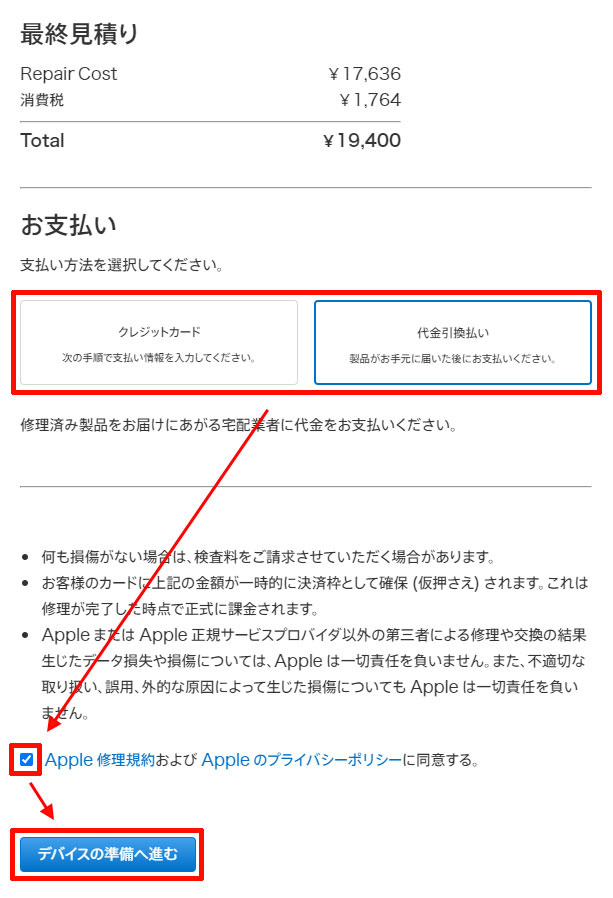
デバイスを修理に出すための事前準備が表示されますので、内容を確認し操作してください。
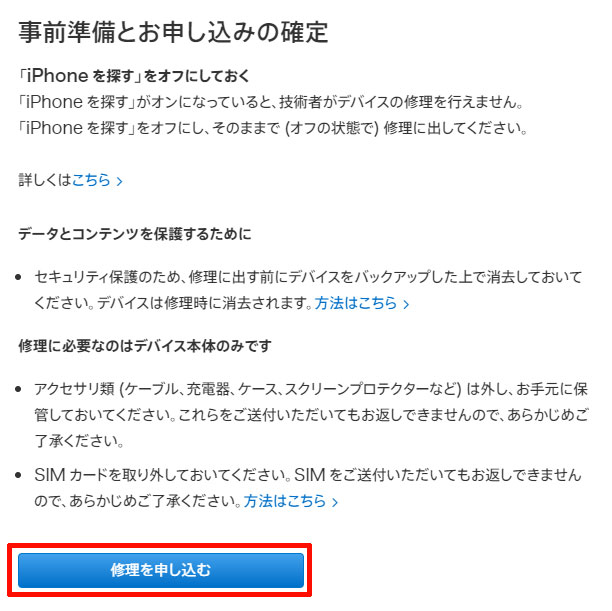
指定した日時にアップルが指定した配送業者が集荷に来てくれますので、デバイスを渡してください。
アップルストアの問い合わせ先

アップルストアのカスタマーセンターでは、アップル(Apple)のiPhone(アイフォン)、iPad(アイパッド)、Mac(マック)、Apple Watch(アップルウォッチ)など、アップルストアで購入した製品や購入前の製品、アップルの認定整備済製品について、オペレーターさんに相談や質問ができます。
店舗だけではなく、オンラインで購入した製品についても問い合わせができます。
アップルストアの問い合わせ先は、「個人」、「学生・教職員」、「法人」、3つの電話番号が用意されています。
店舗で接客を受けたスタッフさんと電話で話したい場合は、各店舗に電話してください。
アップルストアの各店舗はこちらのURLから検索できます。
ストアを探す(アップルの公式サイト)
Appleサポートのページから、アップルストアで故障したデバイスを修理してくれる修理予約(来店予約)もできます。
個人向けの電話番号
個人でアップルストア(店舗またはオンライン)について問い合わせる電話番号です。
アップルストアで購入した製品であれば、セットアップや操作方法などのテクニカルサポートが受けられます。
- 電話番号:0120-993-993(フリーダイヤル・無料)
- 受付時間:9時~21時(月~金・祝)、9時から18時(土日)
- 受付日:年中無休
個人向けの電話番号に電話が繋がると音声ガイダンスが流れます。
ご希望の製品や問い合わせ内容の番号を選択してください。
| 音声ガイダンス1 | 音声ガイダンス2 | ||
|---|---|---|---|
| テクニカルサポート、故障、修理、交換状況 | 1 | Appleサポートに繋がる | – |
| アップル製品の購入を検討 | 2 | iPhone | 1 |
| Apple Watch | 2 | ||
| Pad | 3 | ||
| Mac | 4 | ||
| その他 | 5 | ||
| iTunes、iCloud、App Store、ギフトカード | 3 | iTunes、iCloud、App Store | 1 |
| ギフトカード | 2 | ||
| 最近の注文に関する請求や返金 | 4 | – | – |
| 担当者の内線番号を持っている | 5 | – | – |
学生・教職員向けの電話番号
アップル製品を特別価格で購入できる学生や教職員向けの電話番号です。
- 電話番号:0120-994-994(フリーダイヤル・無料)
- 受付時間:9時~21時(月~金)、9時から18時(土日祝)
- 受付日:年中無休
法人向けの電話番号
アップルストアの法人専用の電話番号です。
法人の担当者が相談に乗ってくれたり、テクニカルサポートをしてくれます。
- 電話番号:0120-995-995(フリーダイヤル・無料)
- 受付時間:9時~18時
- 受付日:月~金(土日祝休み)
Appleの連絡先(アップルの公式サイト)
アップルストアの修理予約(来店予約)をする
アップルのiPhone(アイフォン)、iPad(アイパッド)、Mac(マック)、Apple Watch(アップルウォッチ)が故障した場合、Appleサポートでアップルストアの修理予約をすることができます。
※修理予約とはアップルストアに来店して修理してもらえる予約のことです。
ここでは、Apple IDにログインしていることを前提で、アップルストアの修理予約の方法を画像を使ってお伝えします。
こちらのURLから「お問い合わせ」ページを開き、「サポートが必要な製品やサービスを選択してください」の「マイデバイス」にあるデバイスを選択します。
https://getsupport.apple.com/(アップルの公式サイト)
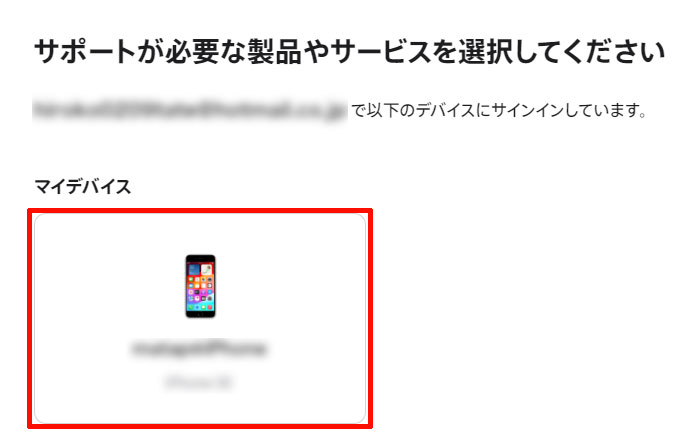
ここでは例として「修理と物理的な損傷」を選択します。
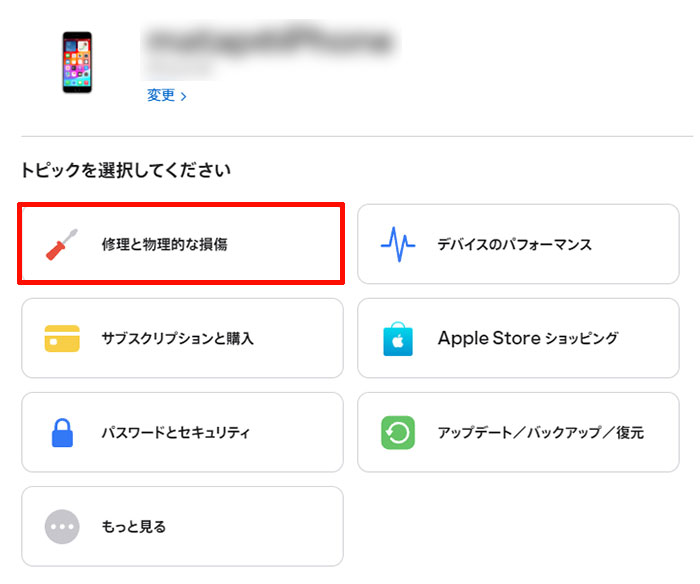
ここでは例として「お支払い方法の変更」を選択します。
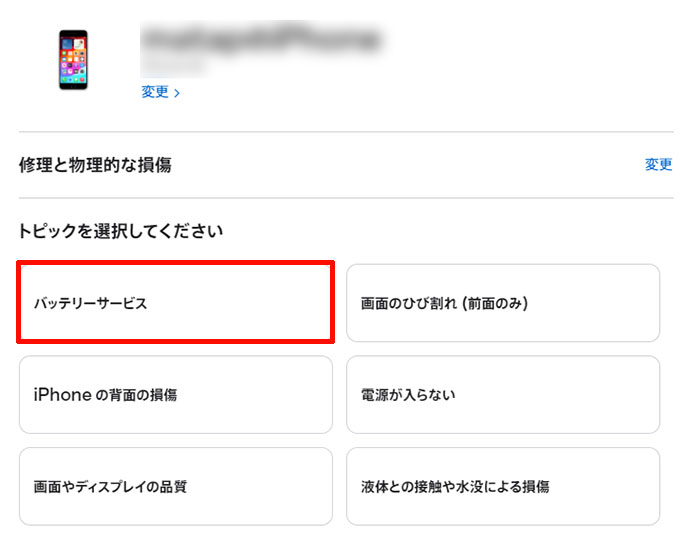
選択した内容が表示されますので、内容を確認します。
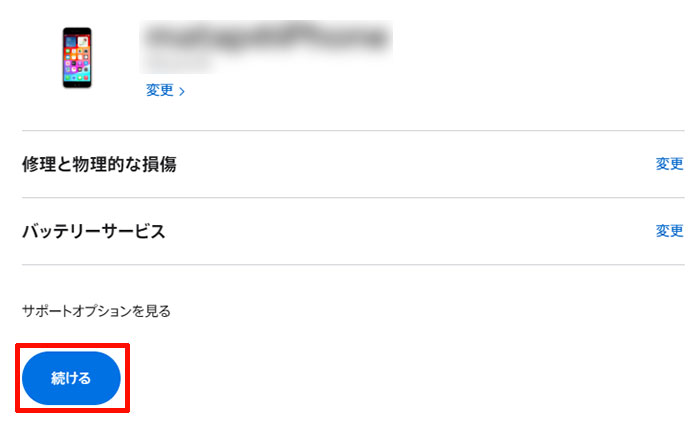
「修理予約」の下に修理した場合の料金も記載されています。
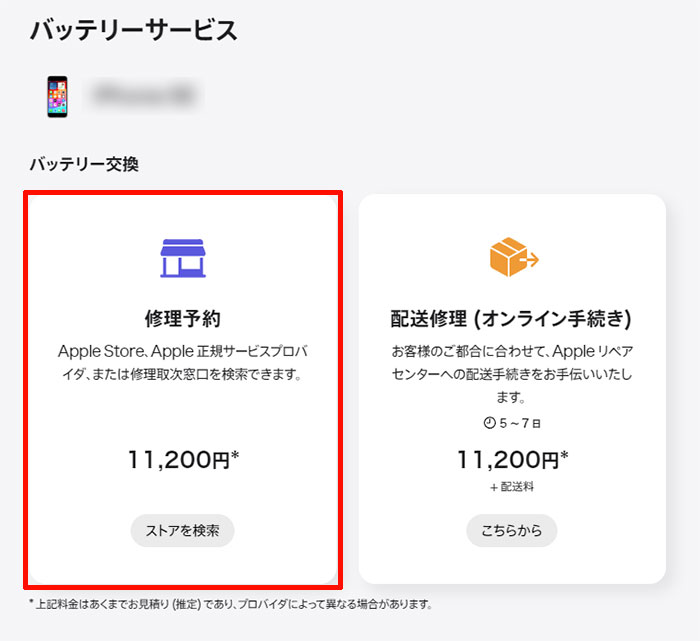
Apple IDに登録している情報を元に近くのアップルストアが検索されます。
来店可能なアップルストア選択し、「本日◯に空きあり」が表示されると当日の修理予約ができます。
ここでは例として「Apple 名古屋栄」を選択しています。
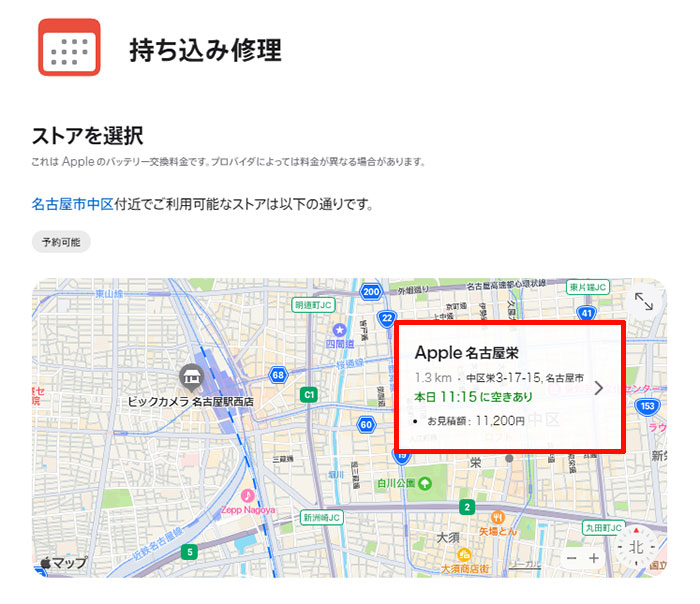
空きがあれば当日でも修理予約ができます。

電話番号の入力は任意です。
SMSで予約の案内が欲しい場合は入力してください。
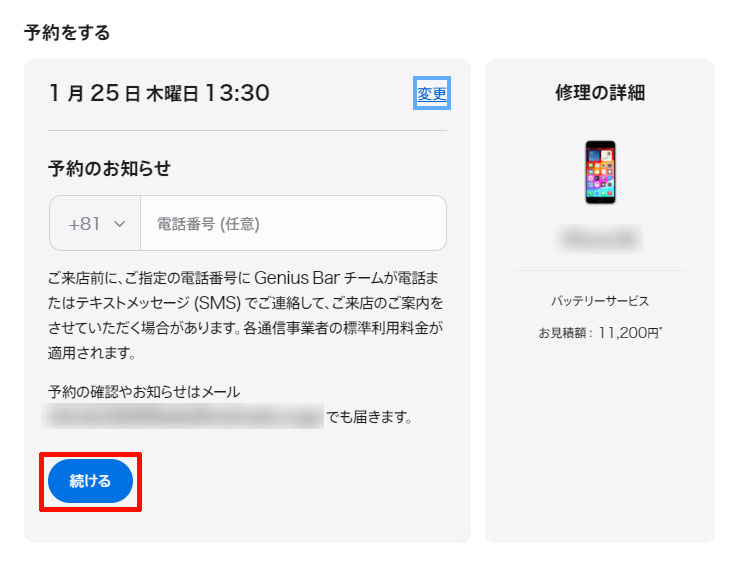
予約内容を確認し、「今すぐ予約」を選択すると登録しているメールアドレスに予約内容が届きます。
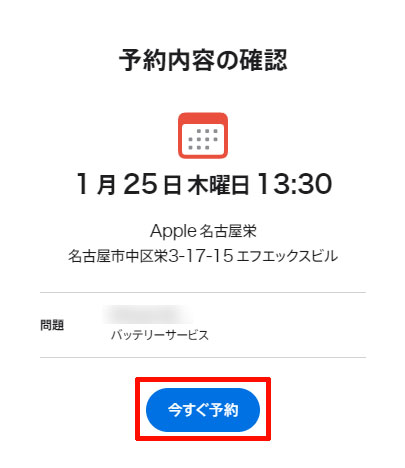
これでアップルストアの修理予約が完了しましたので、予約日時にアップルストアに来店してください。
アップルのオンラインサポート

アップルの公式サイトにある各オンラインサポートをご紹介します。
アップル製品のマニュアル
アップル製品のマニュアルを確認することができます。
こちらのページからマニュアルを確認したい製品を選択してください。
PDFでマニュアルが表示されます。
マニュアル(アップルの公式サイト)
修理サービス情報
修理サービス情報では、各製品の修理サービスの料金、修理サービスにかかる時間、Apple Care(アップルケア)に加入している場合の詳細などを調べることができます。
各製品の修理サービス情報(アップルの公式サイト)
保証状況とサービス期間
シリアル番号を元にアップル製品の保証状況や追加のApple Careを購入できるかを確認できます。
保証状況とサービス期間を確認する(アップルの公式サイト)
マイサポートへのログイン
マイサポートにログイン(サインイン)すると、アップル製品のテクニカルサポートのやApple Careの登録の状況、修理、予約などが、まとめて確認できます。
マイサポート(アップルの公式サイト)
アップル製品の下取り価格(Apple Trade In)
アップルで新しい製品を購入する際、今まで使っていた製品を下取りしてくれます。
こちらのページには、iPhone、iPad、Mac、Apple Watchなどの下取り価格が一覧で確認することができます。
Apple Trade In(アップルの公式サイト)
アップル サポートコミュニティ
アップルの公式サイトには、ユーザー同士が問題解決をできるように「アップル サポートコミュニティ」が開設されています。
コミュニティ内を検索しても目的の内容がない場合は、自分で質問することもできます。
Apple サポートコミュニティ(アップルの公式サイト)
よくある質問
アップル製品に関するよくある質問が確認できます。
よくあるご質問(アップルの公式サイト)
インターネットでよく検索されている質問を少しご紹介します(すべてアップルの公式サイトへのリンクです)
Apple ID のパスワードを忘れた場合Apple ID のパスワードを変更する
Apple から購入した App やコンテンツの返金手続きをする
アップルサポートアプリ

アップルには「アップルサポート」というアップル製品に関するサポート専用のアプリがあります。
「AppleCare+ プラン」を購入していなくても使えるアプリです。
「アップルサポート」のアプリからも、電話やチャットで問い合わせができます。
ドコモ、au、ソフトバンクの3大キャリアで購入したiPhoneのサポートについては、こちらをご覧ください。
iPhoneの不具合、初期不良、故障、操作方法、設定、修理、紛失などの問い合わせは、iPhoneを契約した会社(購入した会社)によって、対応するサポートセンターが異なります。 今回は、3大キャリア(ドコモ、au、ソフトバ …
今回は、アップルのiPhone(アイフォン)、iPad(アイパッド)、Mac(マック)、Apple Watch(アップルウォッチ)のサポートについてまとめました。
「Apple サポート」と「アップルストアのカスタマーセンター」の電話番号やチャット窓口、オンラインによる配送修理、アップルストアに来店する修理予約などがあります。
アップルには、24時間対応のサポート窓口はありませんが、比較的遅い時間まで(21時まで)電話対応があり、修理の対応についても充実しています。


